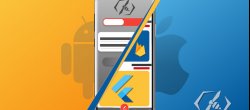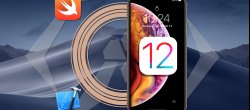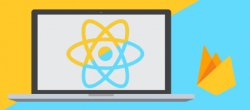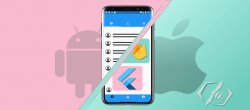
Durant plus de 5 heures, nous allons apprendre à mettre en place une application de messagerie instantanée qui utilisera la suite de services Firebase.
Nous utiliserons SwiftUI pour pouvoir créer notre propre application de chat de type WhatsApp, Messenger ou autre messagerie.
Au programme de ce tuto "créer une app de messagerie instantanée"
Ce que vous allez apprendre grâce à ce cours en ligne, à votre rythme :
- Utiliser des packages dependencies dans une application,
- Ajouter Firebase,
- Utiliser l'authentification de Firebase avec mail et mot de passe,
- Sauvegarder un utilisateur dans la base de données Cloud Firestore,
- Utiliser l'appareil photo avec SwiftUI,
- Utiliser le Photo Picker avec SwiftUI,
- Sauvegarder une photo dans le Store de Firebase et y renvoyer l'url pour la sauvegarder dans le cloud Firestore,
- Comprendre la structure de la base de données,
- Envoyer des messages,
- Recevoir des messages,
- Utiliser le cache pour montrer une image avec SDwebImage,
- Créer un UI "classique" de messagerie instantanée,
- Utiliser les dates relatives,
- Montrer le dernier message de l'interlocuteur,
- faire des requêtes à la base de données,
- Utiliser les observables et les publishers pour la mise à jour de l'application.
Prérequis technique du cours :
- Connaitre les bases de Swift,
- Connaitre les bases de l'utilisation dur Framework SwiftUI,
- Connaitre la construction d'une application avec l'architecture MVVM (Model View ViewModel).
Prérequis Matériel du cours :
- Posséder un Mac qui tourne sous macOS,
- Avoir le logiciel Xcode,
- Facultatif : Posséder un iPhone ou un iPad pour tester l'application dans des conditions réelles.
Je reste disponible dans le salon d'entraide pour répondre à vos éventuelles questions sur ce cours.
Vous êtes prêts ? Je vous attends très vite sur le cours.